win7无法修改磁盘盘符:参数错误修复方法:
1、右键点击计算机,选择右键,属性;
2、打开以后,我们就会看到里面有一个【高级系统设置】,如图:
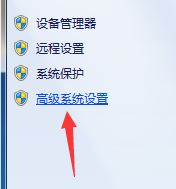
3、在高级系统设置的【高级】选卡下,看到有一个性能,里面有设置的,我们就点击这个设置按钮,如图:
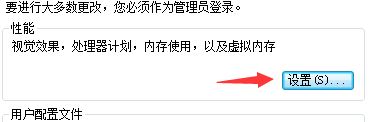
4、此时我们会看到依然就有一个高级的按钮,点击【高级】--【更改】,如图:
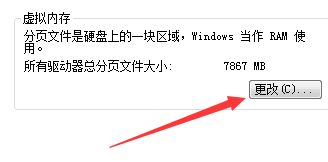
5.、我们选择托管的系统以后,我们就把下面的选择成无分页文件,然后点击设置按钮即可!
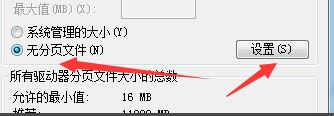
6、设置完毕以后,我们在点击管理,更改磁盘管理就可以正常修改磁盘盘符了!
以上就是winwin7小编给大家分享介绍的win7无法修改磁盘盘符:参数错误的有效解决方法,有遇到相同故障的用户快来试试吧~